如何使用网络人远程控制实现远程开机
时间:2011-12-06 08:37:00 作者:不思议游戏 浏览量:307
有一个好消息是,现在通过网络人远程控制软件也能实现远程开机了。虽然在此之前,用户使用网络人电脑远程开机卡能非常方便的实现远程开机,但网络人电脑远程开机卡是一个硬件外设,只支持台式机远程开机,笔记本用户无缘使用。现在通过通过网络人远程控制软件也能实现远程开机了,即使笔记本合上显示器,同样可以远程开机,并进行远程控制操作。
- 进入下载

- 网络人 7.466 办公版
大小:4.73 MB
日期:2020/1/28 14:15:43
环境:WinXP, Win7, Win8, Win10, WinAll

一、远程开机条件
(1)电脑主板支持远程唤醒功能,台式机基本都支持,笔记本只要不是太低端的,一般也支持(即使笔记本盖上盖子,一样可以远程开机,并进行操控)。
(2)需要在BIOS设置中启动用远程唤醒功能。
(3)要启动的电脑必须始终插好网线,并保证网络是畅通的。
(4)被启动的电脑必须和服务器同处于一个局域网内。不在同一个局域网时,构建VPN网络。
(5)软件默认的设置是不允许远程开机的,登录软件后,用户自行设置是否允许远程开机,设置时候要选择有线网卡的MAC地址进行提交。
二、远程开机操作步骤
(1)被控机设置(该电脑设置后,平时可处于关机状态),点击“选项”——“修改密码及开机”选项

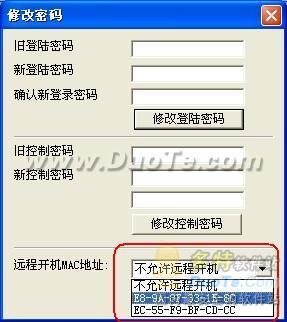
(2)在弹出的对话框中最下方“远程开机MAC地址”一栏,选择本机的MAC地址,并点击“设置开机选项”按钮。笔记本一般有双网卡,远程开机只支持有线的网络。有多个MAC地址时,请根据下面的方法判断。
点击开始——设置——控制面板——网络连接,这时候你会看到本机所有的网卡。如下图,有“无线网络连接”和“本地连接”两个网卡。

您需要选中“本地连接”鼠标右键——“状态”——支持——详细信息 在弹出的界面最顶端的“实际地址”一栏,就会显示该网卡的MAC地址。在开机设置那里选择该MAC地址进行设置即可,设置后,本就才可能被远程开机。如果安装了两块有线网卡,选择正在使用的有线网卡MAC地址进行提交。

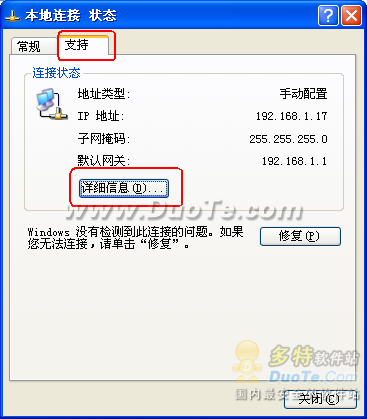

被控端设置好后,在控制端电脑通过网络人远程控制软件实现远程开机。

网络人下载地址:http://www.jisuxz.com/down/2566.html
网络人 7.466 办公版
- 软件性质:国产软件
- 授权方式:免费版
- 软件语言:简体中文
- 软件大小:4847 KB
- 下载次数:742098 次
- 更新时间:2022/3/11 9:18:30
- 运行平台:WinAll...
- 软件描述:网络人(Netman)是国内首款可穿透内网、完全免费、并采用U盾安全加密的远程控... [立即下载]
相关资讯
相关软件
- 破解qq功能和安装教程
- 怎么将网易云音乐缓存转换为MP3文件?
- 比特精灵下载BT种子BT电影教程
- 微软VC运行库合集下载安装教程
- 土豆聊天软件Potato Chat中文设置教程
- 怎么注册Potato Chat?土豆聊天注册账号教程...
- 苏宁豆芽特色介绍及功能板块
- 浮云音频降噪软件对MP3降噪处理教程
- 英雄联盟官方助手登陆失败问题解决方法
- 蜜蜂剪辑添加视频特效教程
- 神奇大图打印软件的方法介绍
- Animated Screensaver Maker制作转盘旋转教...
- Animated Screensaver Maker怎么画颜色渐变...
- Animated Screensaver Maker 动特效的实现方...
- 腾讯电脑管家如何清除电脑使用痕迹
- 海螺桌面退出方法
- 嗨格式压缩大师导出日志方法
- 嗨格式数据恢复大师如何找回删除文件
- ParkControl怎么安装破解
- HEU KMS Activator最新版本使用教程












